音ズレ・途切れを減らすコツは「有線化」。SwitchをLAN接続する手順を、初心者向けに3ステップで解説します。有線化がお済みの方は、おうちカラオケのswitch版やり方を下記記事に載せてますのでこちらからどうぞ。
「歌う」を、もっと自由に。Let’s Karaoke!


switchの有線化で“音ズレ・途切れ”をグッと減らす
Wi-Fiは環境次第でムラが出がち。LANケーブルで有線化すれば、通信が安定して、おうちカラオケのストレスが激減します。
有線と無線の速度比較はこちらです。
無線と有線で繋いだ場合の速度比較
Wi-FiとLANケーブル接続では、通信の安定性や遅延に大きな差が出ます。下記は一般的な目安です。
| 接続方式 | 通信速度の目安 | 遅延の安定性 | カラオケ利用時の快適さ |
|---|---|---|---|
| Wi-Fi(2.4GHz帯) | 10〜50Mbps程度 | 不安定(電子レンジ等で干渉) | 曲の読み込みに時間がかかり、音ズレが出やすい |
| Wi-Fi(5GHz帯) | 50〜300Mbps程度 | 比較的安定(距離・壁の影響あり) | ある程度快適だが混雑環境では不安定になる |
| 有線LAN | 100Mbps〜1Gbps以上 | 非常に安定(干渉ほぼなし) | 最も快適。遅延が少なく採点精度も安定 |
※数値は一般的な目安であり、回線プランや機器性能により異なります。
私の体感だと無線で行うとたまに不安定な時があり、少し遅れてるかな?と思う事があるので有線をおススメします。
有線の接続・準備方法は以下の3ステップでOK!
switchの有線化への必要なのはこの1アイテム!
Switch用 有線LANアダプターを用意
USB接続できるLANアダプターを1つ。価格は約1,000円前後から入手可能。純正でなくてもOK。
※在庫・価格は変動します。購入前に最新情報をご確認ください。
switch側のドックにさすだけ!簡単接続
USBポートにアダプターを挿す → LANケーブル接続
SwitchドックのUSB端子にアダプターを挿し、ルーターとLANケーブルで接続。複雑な初期設定は不要です。

- ケーブルはCat5e以上でOK(更新時はCat6以上も◎)
- 配線は足元に垂らさないよう結束バンドで固定
Switch側の設定を確認
「有線接続中」と表示されれば成功
ホーム → 設定 → インターネットへ。状況が「有線接続中」になっているか確認。表示されない場合は「インターネット設定」から有線接続を選択。
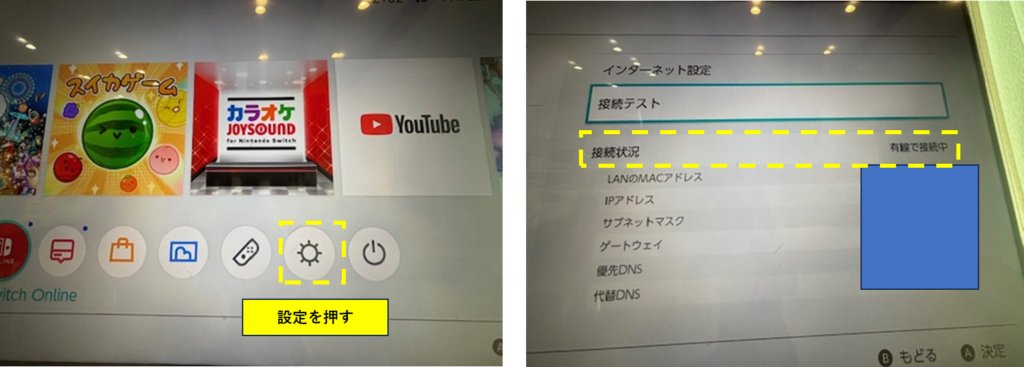
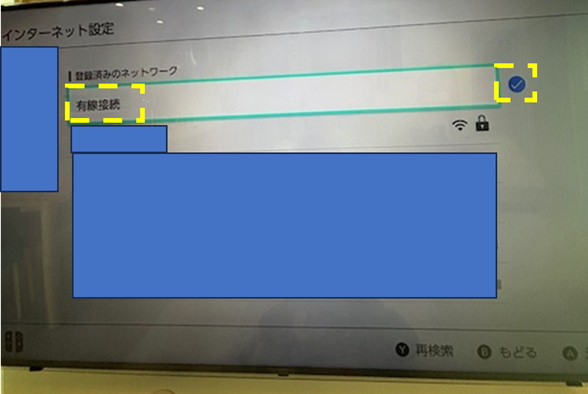
switchの有機EL版やswitch2では必要ない?
switchの有機EL版やswitch2ではドックに予め有線ポートが有る為、必要ありません。なのでswitchの方だけは有線化の方する為にポートが必要になります。
最近ではswitch2を持たれてる方が多く、switch2でカラオケを接続したい方がいらっしゃると思います。その為、おうちカラオケのswitch2 やり方に関して記事を書いてますのでこちらからどうぞ。

まとめ:有線化はおうちカラオケのswitch以外にも活用OK
- 有線化で通信が安定し、カラオケの音ズレ・途切れが軽減
- 準備はLANアダプター1つ+LANケーブルで完了
- ダウンロードや配信視聴など普段使いでも体感UP
※機器の仕様変更により操作手順が変わる場合がありますので、最新の画面表示をご確認ください。
今回の記事を参考にして、おうちカラオケをswitchで楽しみましょう!
週末は最高のサウンドで Karaoke Night!





コメント